今天分享下钢笔抠图,PS用钢笔工具抠图的操作,这种比较复杂。在ps中钢笔抠图怎么把选区抠出来呢,下面我们就一起来看看是怎么实现的吧。
操作步骤:
1、打开文件(老步骤了了就不介绍了)
2、选中钢笔工具
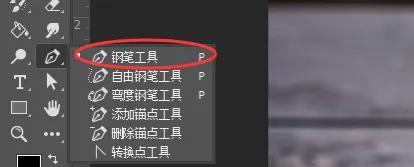
3、沿着所要抠的图形轮廓进行描绘
(鼠标左键单击后沿着图形的边线走势轻轻拖动一下调整线条)

4、锚点上的两根轴线就是用来控制,锚点两边的线条形状以及弯曲的弧度等等
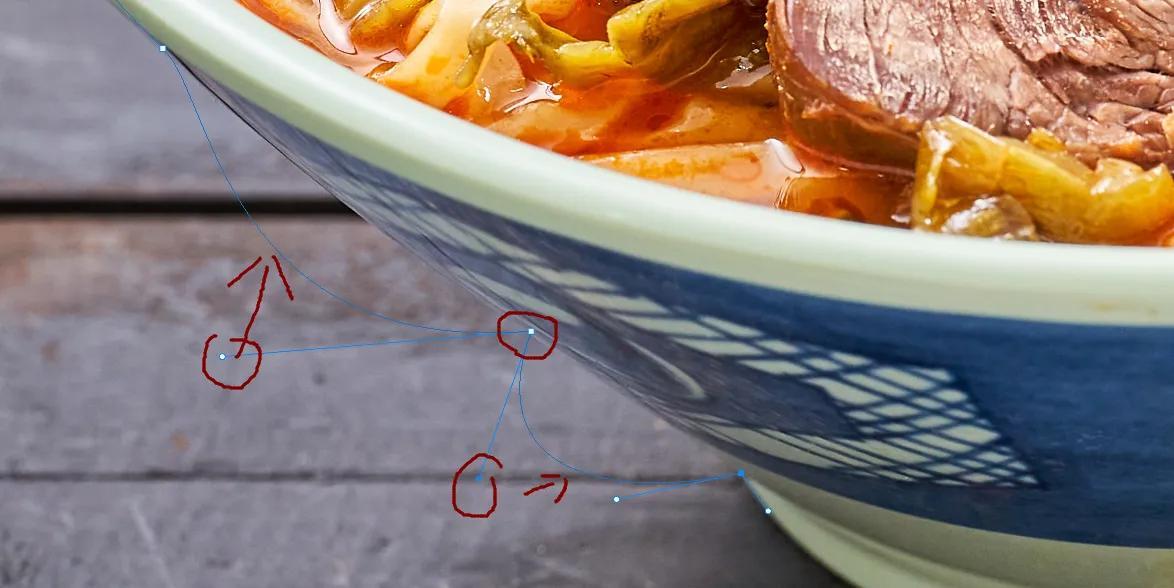
正常情况下我们的操作就是按住Alt光标变成一个“倒v”的形状的时候才可以操作轴线
5、沿物体轮廓描绘完图形后按住“ctrl Enter”建立选区,再按住“ctrl J”就可以复制抠选出来的图案啦(或者在我们的菜单栏-图层- 新建- 通过拷贝的图层)
6、老规矩保存图片就好啦
锚点一般都是一个确定位置一个调整线条哦!记得前后锚点得配合!多试几次就好!软件多用就熟练啦。

 iOS
iOS Android
Android Windows
Windows macOS
macOS